Estoy seguro que muchos de ustedes que han trabajado con Adobe Bridge, con Camera RAW (ACR) y con Photoshop se han preguntado, porque ahora debo usar Lightroom?...sobre todo si conoces las herramientas, en ese caso es fácil notar que las funcionalidades fueron tomadas de estas aplicaciones.
Si buscamos en Internet, casi siempre encontraremos artículos donde se hablan de las diferencias entre estas herramientas, hoy voy a hablarles de cómo y por que usarlos para trabajar en conjunto…
Lightroom sustituirá a las otras?
Incluso algunas personas llegan a pensar que LR fue creado para competir con PS o para sustituir al Bridge y a ACR; nada más alejado de la realidad.
Las herramientas como Bridge y ACR fueron creadas para apoyar a PS en sus primeras versión, Bridge ofrecía navegación cuando PS carecía de ella y ACR se encarga de convertir los RAW en JPG o TIFF, incluso si sabemos cómo usar el ACR no es necesario llegar a PS, si solo vamos a hacer ajustes básicos.
Entonces volvemos al principio, si Bridge y ACR pueden hacer lo que hace LR, entonces para que usar LR?...la principal aportación de LR es la base de datos, este solo detalle ofrece robustez a todo el flujo de trabajo que antes realizábamos con dos aplicaciones. A pesar que Bridge nos permite añadir información de Metadata, este sistema en Bridge es complicado de administrar.
Entonces?
Lightroom es más sencillo de usar y en el encontraremos las funcionalidades de Bridge y ACR en un solo lugar, además las funcionalidades han sido mejoradas y se añadieron otras que no existen en ninguno de los otros dos. Todo esto pensando en el flujo de trabajo de un fotógrafo.
Para un fotógrafo es más sencillo tener un solo programa donde se administran lo archivos y donde podemos hacer los ajustes básicos que no requieren alterar los bits de la imagen y desde el cual podemos enviar a editar la imagen a PS u otros programas, para nuevamente incluirla en nuestro catalogo al concluir con esa tarea.
Tal vez en la inercia de la costumbre, aun hoy en día abras PS únicamente para hacer ajustes de balance de blancos, exposición, curva de tonos, sombras, eliminación de ruido o mejorar la nitidez…si es este tu caso, detente a pensarlo solo un momento:
Porque no darle la oportunidad a LR?
Enviar a edición en PS.
Bridge es un programa de navegación de archivos, esto nos permite enviar un archivo a PS sin tener que importarlo; LR no lo es, para poder enviarlo a editar en PS desde LR, es necesario que se haya importado a la base de datos (Catalogo).
La ventaja que nos ofrece LR en este sentido estriba en que al enviar nuestro archivo, esta acción empleara la configuración que hemos realizado en LR, además que en el proceso todos nuestros ajustes serán visibles en PS.
Por que se abre Camera RAW?
Photoshop no puede trabajar con archivos RAW, así que ADOBE abre el ACR para realizar la conversión del RAW en un formato que pueda usar PS. LR, ACR y PS trabajan en equipo, las versiones de estas aplicaciones se liberan de tal forma que conserven la compatibilidad de las funcionalidades entre ellos.
Cuando tratamos a de enviar a editar en PS un archivo, podríamos tener una versión de LR que no sea 100% compatible con ACR, por ejemplo actualizamos LR pero no actualizamos PS; en esto casos LR tendrá funcionalidades que no serán soportadas ni por ACR, ni por PS.
Si esto sucede aparecerá una ventana desde LR advirtiéndonos sobre este problema y nos ofrecerá dos caminos:
- Usar LR para crear el archivo que PS empleara aplicando los ajustes.
- Abrirlo sin que nos importen esas diferencias.
Donde se configura la interacción entre LR y PS?
Desde el menú Edit en Windows o desde Lightroom en Mac, pueden acceder a la ventana de preferencias, en esta ventana deben dirigirse a la pestaña de Edición externa. En esta ventana podrán configurar esta interacción.
(Windows) Menú edición->preferencias->Edición externa.
(Mac) Lightroom->preferencias->Edición externa.
Como pueden ver, podemos configurar la interacción de dos aplicaciones. La primera (en mi caso) es la configuración con CS6.
Los ajustes son:
- Formato de archivo: puede ser TIFF o PSD.
- Espacio de color: Podemos escoger entre 3 opciones, ProPhoto RGB, Adobe RGB, and sRGB. El que deben usar es el mismo que tengan configurado en PS, de lo contrario aparecerá una ventana para que ustedes decidan qué hacer con la diferencia.
- Profundidad de Bits: Lr nos permite establecer 8 o 16 bits; deben saber que muchos de los Plugins de PS no pueden trabajar con imágenes de 16bits.
- Resolución: En este campo aparecerá por default 240, por que la gran mayoría de impresoras actuales están configuradas en ese valor, sin embargo 300 nos permite sacar provecho cuando la impresora lo permite.
En esta misma ventana podrían indicarle a LR que debe apilar la fotografía con la original y también les ofrece una sección para que establezcan una plantilla para nombrar sus archivos.
Proceso de enviar a edición.
El proceso es muy sencillo, solo deben hacer clic con el botón derecho sobre la vista previa y seleccionar la opción correspondiente:
Dependiendo de la configuración y de la actualización de su sistema podrían aparecer varias ventanas de dialogo, para que podamos determinar lo que queremos que se lleve a cabo en cada caso; les recomiendo leer con cuidado si aparece una ventana desconocida.
Si el archivo que enviamos es RAW se abrirá ACR, sin embargo si es un formato que PS puede editar, como JPG o TIFF, aparecerá otra ventana:
- Creara una copia (del tipo que hayamos configurado en las preferencias) con los ajustes que hayamos realizado en LR y la enviara a editar a PS.
- Creara una copia (del tipo que hayamos configurado en las preferencias) sin los ajustes que hayamos realizado en LR y la enviara a editar a PS.
- Enviara a edición el original.
Advertencia: En la ultima estaremos modificando la imagen original.
Que hace esa casilla?
Recomendación: no le hagan clic a la casilla señalada en el recuadro rojo en la imagen anterior, esto que ocasiona que LR no les vuelva a preguntar sobre esta acción. Si la seleccionan, LR tomara la respuesta como la respuesta por Default en las siguientes ocasiones y perderán el control de su edición externa, es mejor ver esas ventanas de dialogo que dejar una respuesta particular como un procedimiento general.
Para volver a verlas, pueden resetear todas las ventanas en las cuales hayan seleccionado dicha casilla; esto lo pueden hacer en la ventana de preferencias, en la pestaña General, hagan clic en el botón que se indica en el recuadro rojo.
Para volver a verlas, pueden resetear todas las ventanas en las cuales hayan seleccionado dicha casilla; esto lo pueden hacer en la ventana de preferencias, en la pestaña General, hagan clic en el botón que se indica en el recuadro rojo.
Como regrersar a LR?
Cuando terminen de trabajar en PS hagan clic en Guardar (NO USEN “GUARDAR COMO…”), de esta forma su trabajo será visible desde LR sin que deban hacer ningún proceso adicional.
Problemas con los formatos RAW?
Es común que algunas personas comenten en los foros sobre problemas al abrir un formato RAW en LR, lo primero que debemos recordar es que los formatos RAW son propietarios de las marcas y que ADOBE debe crear código para poder abrirlos dentro e LR.
Cuando instalamos LR se instalan todos los CODECs necesarios (los que están disponibles al liberar la versión), sin embargo si no nos actualizamos y sale al mercado una versión nueva de alguna cámara, esta podría ofrecernos un archivo RAW diferente a la antecesora, lo que ocasionaría que LR, no pudiera abrirlos.
Para poder abrirlos podemos seguir algunos caminos posibles:
- Actualizar LR.
- Actualizar ACR.
- Usar el convertidor de DNG.
Desde luego no podemos garantizar que esas acciones solucionen el problema, así que para estar seguros debemos revisar los boletines de ADOBE sobre el RAW de nuestra cámara.
Comentario final.
Estoy consciente que la relación entre LR y PS es mucho más compleja de lo que acabo de exponerles, además se que se pueden presentar situaciones muy particulares, sobre todo con la actualizaciones constantes, sin embargo la gran mayoría de los problemas se solucionan si sabemos dónde hacer la configuración y si permitimos que LR nos pregunte cada vez lo que queremos que haga.










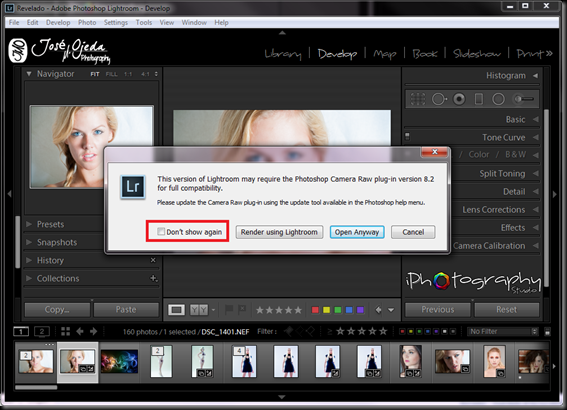


No hay comentarios:
Publicar un comentario